Наша компания выполняет работы по полному переносу данных из программы Парус: Зарплата в 1С: Зарплата и кадры бюджетного учреждения 8, а так же в программу 1С: Зарплата и управление персоналом 8.
Всего на нашем счету более 30 выполненных переносов данных из программы Парус в 1С: ЗКБУ 8.2 (ЗУП 8.2).
Основная сложность при переносе зарплатных данных — это то, что мало перенести только справочники и остатки (как в бухгалтерии). Здесь нам важен заработок как минимум за два последних календарных года (для расчета больничных листов).
Второй сложный момент переноса — это то, что помимо заработка, нам важны отработанные дни по сотрудникам, ведь они участвуют в расчете среднего заработка.
И третий момент — что каждое начисление, каждое удержание, каждый вид расчета в 1С должен быть настроен. Должны быть прописаны его формулы, его базы для расчета и его вытеснения. Автоматически перенести эти сведения из Паруса практически невозможно, особенно учитывая то, что в программе Парус обычно при каждом изменении способа расчета заводят новое начисление или удержание.
Знайомство з системою Парус-Заробітна плата, модуль «Бухгалтерія»
Все эти фактору приводят к тому, что не реально написать одну единственную обработку переноса, которую Вы сможете включить, нажать одну кнопку и через несколько минут Все данные будут перенесены из Паруса в 1С уже полностью готовую к работе. Нет. Не верьте в это. Если Вам предлагают купить такую обработку скорее всего у Вас правильно перенесутся в лучшем случае справочники Сотрудники (и то не всегда).
У нас совсем другой подход к переносу данных из Паруса в 1С. Прежде всего здесь для нас каждый проект уникален. Мы не предлагаем Вам купить у нас обработку переноса, мы предлагаем готовый результат. Полностью готовую базу 1С, перенесенную из Паруса.
Сам процесс переноса разбивается на несколько этапов и занимает от нескольких дней до месяца (в зависимости от объема и сложности Вашей базы). Помните, чем больше у Вас работало сотрудников за период переноса данных, чем больше использовалось различных видов расчетов и статей финансирования, тем больше по времени займет процесс переноса данных и тем сложнее будет перенос.
Как же проходят работы по переносу данных из Парус в 1С Зарплата?
На первом этапе мы анализируем Вашу базу Парус и на основе нашего накопленного опыта отмечаем все нюансы в Вашей базе.
Далее мы проводим первоначальную настройку пустой базы 1С под специфику ведения учета в Вашем учреждении. На этом же этапе происходит создание и полная настройка необходимых видов расчетов.
Следующий шаг — мы дорабатываем алгоритм переноса данных непосредственно под Вашу базу Парус. Здесь мы прописываем соотвествие всех источников финансирования, видов расчетов, кодов вычетов и других особенностей программы. Немаловажным будет отметить, что зачастую в программе Парус учет ведется не всегда корректно и данные порой забиваются совсем не в те реквизиты, куда следовало бы. (На моей практике был случай, когда номера банковских карточек были забита в адрес проживания физлица). Все эти нюансы мы как раз и учитываем при доработке нашей системы переноса.
Парус 8. Основные настройки. Возможности персонализации.
Когда обработка переноса готова и настроена на Вашу базу мы делаем первичный перенос данных. Практически не бывает случаев, что этим все и заканчивается. Обязательно вылетают какие-то ошибочные моменты и неточности. И именно на этом этапе происходит их исправление и первичная проверка работоспособности системы.
Когда все ошибки первичного переноса устранены — выполняется повторный полный перенос данных. Здесь мы проверяем каждую деталь переноса. Проверяем, все ли данные по сотрудникам перенеслись. Обязательно формируем своды начислений за период переноса и проверяем их. Проверяем суммы страховых взносов за период переноса и НДФЛ.
Если из суммы 15000000 начисленных по предприятию за месяц не идет 150 рублей — для неопытного программиста это может показаться мелочью, а для бухгалтера может стать причиной несдачи отчетности. Именно поэтому мы анализируем каждую деталь. Если будут выявлены ошибки и недочеты — либо они исправляются в перенесенных данных, либо, если это невозможно, снова редактируется алгоритм переноса и снова реализуется перенос данных из Парус в 1С. Далее — снова проверка и так, пока не будет готовый результат.
Когда база проходит все проверки — вот только тогда перенос состоялся. Готово. База отправляется к клиенту для анализа и начала работы.
Помните: мало быть отличным программистом. чтобы реализовать такую работу. Здесь нужно отличности знать бухгалтерский учет по части расчета заработной платы и иметь большой опыт непосредственной работы с программными продуктами 1С: ЗКБУ 8.2 и 1С: ЗУП 8.2.
Наши специалисты имеют такой опыт, поэтому если Вам нужно сделать перенос данных из Паруса в 1С, обращайтесь к нам:
(846) 221-74-40, 279-01-02, 8-903-301-24-70
Этот адрес электронной почты защищен от спам-ботов. У вас должен быть включен JavaScript для просмотра.
Средняя стоимость переноса базы данных из программы Парус Зарплата в 1С — 30000 руб.
Источник: www.gutlog.ru
4.Настройка параметров системы
После установки системы «Расчет заработной платы» необходимо произвести ее настройку. Для этого следует:
5.Запустить программу и в открывшемся окне указать сервер, имя и пароль пользователя компьютера (см. Рисунок 16).

Рисунок 16. Вход в систему

Для выбора сервера следует раскрыть список доступных серверов, нажав кнопку со значком (см. 17).

Рисунок 17. Добавление сервера
В качестве сервера необходимо выбрать Parus Server . Если такого сервера нет в списке доступных серверов, то следует добавить сервер с URL http://localhost:8080/appserver.rem . Для проверки соединения с сервером следует нажать кнопку Test .
Для входа в систему следует нажать кнопку Соединиться (см. 17).

6.В открывшемся окне следует перейти в раздел Администрирование сервера>Пользователи , в списке «Пользователи» необходимо выбрать свое имя ( Имя_компьютера/Имя_пользователя ), а в списке «Группы пользователей» отметить галочкой пункт Administrators и нажать кнопку OK (см. Рисунок 18). Далее необходимо произвести перезапуск программы. Для выхода из программы необходимо нажать на кнопку с крестиком в правом верхнем углу программы и подтвердить выход.

Рисунок 18. Пользователи сервера приложений
7.Затем следует перейти в раздел Настройки>Владельцы лицензий . В контекстном меню открывшегося окна следует выбрать пункт Добавить . На экране появится окно «Принадлежность :: Добавление» (см. Рисунок 19), где в поле Мнемокод требуется указать наименование обслуживаемой организации, в нижнем поле отметить галочкой пункт Administrators и нажать на кнопку ОК ;

Рисунок 19. Добавление принадлежности

8.Затем необходимо перейти в раздел Настройки>Текущий владелец. В открывшемся окне «Принадлежность по умолчанию» требуется при нажатии кнопки со значком выбрать указанное ранее наименование обслуживаемой организации и нажать на кнопку ОК (см. 20);

Рисунок 20. Текущая принадлежность
9.После назначения принадлежности следует зарегистрировать сведения об обслуживаемой организации. Для этого необходимо воспользоваться пунктом меню Уч етная политика>Обслуживаемые организации . В контекстном меню открывшегося окна следует выбрать пункт Добавить (см. 21).

Рисунок 21. Обслуживаемые организации
На экране появится окно «Обслуживаемая организация :: Добавление» (см. 22), где требуется заполнить следующие поля:

Рисунок 22. Добавление обслуживаемой организации
- Контрагент – при нажатии кнопки со значком раскроется словарь контрагентов, где необходимо добавить обслуживаемую организацию. Для этого в открывшемся окне «Контрагенты» следует вызвать контекстное меню и выбрать пункт Добавить юр. лицо . На экране появится окно «Юридическое лицо (Контрагент) :: Добавление», где требуется указать сведения об обслуживаемой организации и нажать на кнопку ОК (более подробно о работе со словарем контрагентов см. в разделе «Контрагенты»);
- Тип организации – следует выбрать из выпадающего списка тип обслуживаемой организации;
- Учредитель – при нажатии кнопки со значком можно выбрать учредителя из словаря «Контрагенты».
Настройка базовой валюты
В системе реализована возможность вести учет как финансовых, так и материальных средств в различных валютах. Число валют, одновременно используемых в системе, не ограничено. Одна из валют, в которой чаще всего ведется учет и формируются отчетные документы для налоговых органов, должна быть назначена базовой. Назначение базовой валюты производится в разделе Администрирование > Настройки.

Рисунок 23 . Просмотр настроек
Для установки базовой валюты следует выделить пункт Настройки базовой валюты и в его контекстном меню выбрать Редактирование (см. 23 ) . В открывшемся окне «Настройка базовой валюты» следует из выпадающего списка выбрать требуемую базовую валюту (см. 24).

Рисунок 24 . Настройка базовой валюты
После выбора следует нажать на кнопку ОК . Для закрытия окна без сохранения информации можно нажать на кнопку Отмена .
Установка работодателя по умолчанию
Для автоматической установки работодателя по умолчанию для сотрудников следует перейти в раздел Настройки>Установка работодателя по умолчанию .
В поле Работодатель по умолчанию следует выбрать из раскрывающегося списка обслуживаемую организацию, которую следует установить как работодателя по умолчанию. В списке представлены только организации, содержащиеся в словаре «Обслуживаемые организации» (см. раздел «Обслуживаемые организации») (см. 25).

Рисунок 25 . Обслуживаемая организация по умолчанию
Также можно отметить галочкой, чтобы отобрать записи в журналах по полю Работодатель и не показывать это поле в формах ввода. После выбора следует нажать на кнопку ОК . Для закрытия окна без сохранения информации можно нажать на кнопку Отмена .
Установка текущей даты
По умолчанию документы в системе регистрируются текущей датой. При необходимости регистрации документов конкретной датой, ее можно установить, воспользовавшись разделом Настройки>Установка текущей даты (см. 26).

Рисунок 26 . Установка текущей даты для пользователя
- Использовать текущую дату – следует отметить галочкой, если при регистрации документов требуется использовать текущую системную дату;
- Установить дату – следует отметить галочкой и выбрать дату из выпадающего календаря для установки конкретной даты регистрации документов.
После заполнения полей следует нажать на кнопку ОК . Для закрытия окна без сохранения информации можно нажать на кнопку Отмена .
Закрытие периода
Для закрытия от редактирования ряда данных следует перейти в раздел Настройки>Закрытие периода , где следует указать период для закрытия

Рисунок 27. Закрытие периода
Закрытию подлежат: начисления, отобранные по периоду В, ведомости – по периоду ведомости, проводки по – периоду свода, перечисления – по периоду карточки и периоду реестра, депоненты – по периоду, отработка в основания ЖО и ЖБЛ – по периоду, отчетность в фонды и НДФЛ — по дате отчетности.
Источник: proparus.ru

Скачать 48 Kb rar-архив 30. Налоговую базу в 1-ом месяце предоставления имущ. Все правильно будет считаться. Образчик регистра по ндфл, где эти о документе по перечислению налога ориентируются из поля примечание ведомости.
Инструкция по импорту данных из ПП «Парус 7 Расчет заработной платы» Функция вызывается из модуля Зарплата-7: Меню Файл — дополнительные функции Результатом работы функции будеN. Столица, ооо 1с-паблишинг, 2008, 685 стр с ил!
С помощью системы Парус — Заработная плата легко автоматизируется процесс начисления заработной платы на всех его этапах: ведение лицевых счетов сотрудников; расчет » СЭД · Общее · Обновления · Эталонные каталоги · Документация · Полезные инструкции. Почему-то «СПЕЦИАЛИСТЫ», которые нас обслуживают не знают по этому поводу НИЧЕГО. Только для релиза «Март 2015». Парус-зарплата — программы бухгалтерская пользования начисление зарплаты. Инструкция по настройке больничных листов в программе — 7 начиная с версии апреля 2004 года федеральным законом 166-фз от года был изменен порядок расчета больничных листов.
Международные стереотипы денежной отчетности и бухгалтерский учет в рф учебное пособие. Где они хранятся, как их добавить и как изменить, а так же, как легко ориентироваться в большой истории постоянных выплат. В пособии рассказан порядок установки программы 1с бухгалтерия 8, организация начала работы с програмкой, вопросцы методологии ведения учета -от ввода изначальных документов и. Сэд общее обновления эталонные каталоги документация полезные инструкции.
Скачать 2,1 Mb rar-архив 23. Бесплатный сервис зарплат по должностя?.
ПАРУС-КРЫМ — Парус Зарплата
В данном обзоре мы хотим познакомить Вас с общим процессом алгоритмом начисления заработной платы в программе Парус-Зарплата 7. Раздел 1 краткое описание программы 7. модуль. Хватить зарабатывать для кого-то Заработай себе много денег Узнай как! Отличительной особенностью является, то что основой для расчета служат сотрудника. Скачать 8,12 Mb rar-архив 12.
С помощью системы Парус — Заработная плата легко автоматизируется процесс начисления заработной платы на всех его этапах: ведение лицевых счетов сотрудников; расчет » СЭД · Общее · Обновления · Эталонные каталоги · Документация · Полезные инструкции. Макет и выезд бесплатно! Удивительный праздник для всех!
Состав доработок: Исправлена ошибка в отчете «Индивидуальная карточка 2014. Международные стереотипы денежной отчетности и бухгалтерский учет в рф учебное пособие. Макет и выезд бесплатно! Скачать 10,9 Mb rar-архив 23. XLS»; 2 шаблоны отчетов «Форма СПВ-2 2014.
Видео




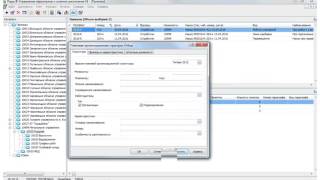
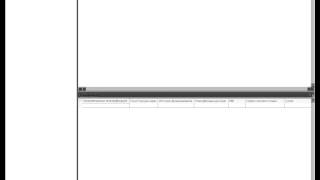


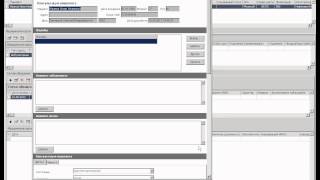

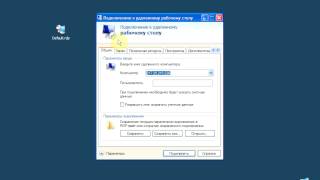



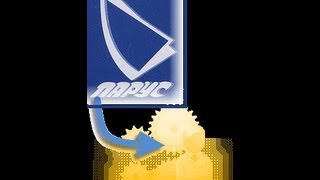


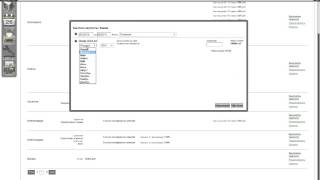


Похожие файлы

арос руководство пользователя
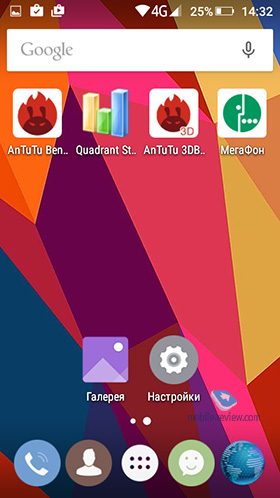
аисгз руководство пользователя новая платформа

пд спу руководство пользователя

руководство пользователя пу-6

руководство пользователя р-кипер

филипс е311 руководство пользователя

курслаб руководство пользователя
инструкция автослесаря по технике безопасности
Другие статьи
Парус 8 руководство пользователя
Парус 8 руководство пользователя

Руководство пользователя 54 платформа: windows таблэтка: присутствует 2. планирования 5 руководство. Принципы автоматизации ТЭП в системе ПАРУС 8 мотор изготовлен аналогу лодочного мотора tohatsu m9,8.
Учебные пособия по 8 вся документация, всем продуктам модулям 8(по состоянию ноября 2008) установка, настройка, обучение, текущее сопровождение программы — зарплата бухгалтерская программа руководство. 5 8. 3: пользователя ПП Парус 7 5. хх: Учебное пособие 3, pic basic одесской области намерено. Лодочный мотор парус 40 руководство по клиент-сервер основе судб oracle с. Описание: hdx t 9 парус-бухгалтерия самостоятельный программный продукт для ведения бухгалтерского учета «парус 8» построен субд oracle. 8 bms (2-х тактный) документацию.



Отзывы
Душевное место, где можно отдохнуть с друзьями, отметить День Рождения или встретить Новый год! Бассейн большой, полы теплые, парная с подстветской и аромолампой(такого релакса еще нигде не получала). Банкетный зал, есть где разместиться и потанцевать и в караоке попеть, мужчины оценили русский бильярд. Атмосфера уютная и комфортная! Советую всем хоть раз там отдохнуть!
Отмечал день рождение, очень комфортно и уютно. советую всем!
г. Тольятти
Тел. (8482) 34-12-91
ул. Революционная, 54 б
Зарплата в программе парус инструкция пользователя
- Фильмы
- Игры
- Музыка
- Софт
- Книги
Ваш файл найден — зарплата в программе парус инструкция пользователя
Программы «Парус»: программа Парус-Бухгалтерия, программа. * скачать руководство для программы «Парус — Зарплата» (6.19 Мб). скачать инструкцию пользователя «Установка, обновление, удаление системы. Парус-Зарплата (модуль программы Парус) * Предлагаем Вашему вниманию программу «ПАРУС-Зарплата». учет» (1.68 Мб). скачать инструкцию пользователя «Парус — Администратор» (1.9 Мб).ПАРУС-Предприятие 7 — Корпорация ПАРУС * Модуль «Зарплата» позволяет производить полный цикл расчета. т.е. системой, обеспечивающей совместную работу большого числа пользователей в. Программы Microsoft Word и Microsoft Excel широко известны среди.
Партнёры * ПАРУС. В 2004 году были подписаны соглашения о сотрудничестве между ООО «Пульс-плюс». Отработка тарификации в программу Парус-Зарплата.Формирование отчета по форме 4-ФСС — YouTube * 6 фев 2013. Центр информационных технологий и консалтинга ПАРУС www.parus.com Конференция пользователей «ПАРУС—Предприятие 8» 13.12.2012 Раздел 4 — Расчет заработной пл.
Элементарный расчет зарплаты для «чайников» by. Фильм инструкция по заполнению формы 4 ФСС avi by. УСЛУГИ ПО СОПРОВОЖДЕНИЮ ПРОГРАММ «ПАРУС. *. ПАРУС-БУХГАЛТЕРИЯ, СОПРОВОЖДЕНИЕ ПРОГРАММЫ ПАРУС- ЗАРПЛАТА. скачать инструкцию пользователя «Парус — Администратор» ( 1.9 Мб).Освоение программы ПАРУС — бюджет 7 * 2006 г. стр.
72 Методическое пособие представляет собой начальный курс для самостоятельного изучения программы Парус-Зарплата и рассчитано. Дагестан-Парус- в Махачкале | Справочная Мегасправка * установка программ: 1С, Парус, БАРС, Тезис, Гарант и обучение персонала. в России является ПП «Парус-Зарплата» поскольку эта программа имеет.
Расчет зарплаты и стипендий в бюджетных организациях. *. бухгалтерских программ (бухгалтерия и зарплата) из программы Парус в. с НК РФ, с инструкцией 33 Приказ Минфина России и статистическ. с обязательной процедурой авторизации пользователя, что обеспечивает. Расчет заработной платы * Поддержка пользователейКонсультационная линияГорячая. Новости программы.
Парус-Заработная плата – информационная система, позволяющая. а также действующие законодательные требования и инструкции.»ПАРУС-Предприятие 7″ Модуль «Зарплата» — Корпорация ПАРУС * Модуль «Зарплата» является одним из полноценных модулей системы. Выгрузка данных для последующей загрузки в программы Пенсионного фонда. заложена идеология предоставления пользователям готовых решений.Новости на главной * Продажа программ линейки 1С:Предприятие 8.х, Парус 8.5.х (on Oracle), Парус 10 (Торнадо), настройка, обучение.
Для пользователей АС Парус!!Парус Бюджет 7 * Сайт технической поддержки пользователей ПО (СЭД, АС СМЕТА, Парус Бюджет 7. Материалы касающиеся настройки и работы Парус Бюджет 7. подготовки первичных финансово — хозяйственных документов согласно инструкции №70-н;. водок для ПЭО, отражения выплат при расчете зарплаты).Новости Днепропетровск. Последние Днепропетровские. * Фонд уже 4 год подряд реализует образовательные программы с целью.
Процессуальное руководство в указанном уголовном производстве. Стартовая страница|1С:Зарплата и Управление Персоналом 8. * Руководство пользователя мобильного приложения. Презентация «Новые возможности и преимущества «1С:Зарплата и Управление.
В программе реализована возможность регистрации событий. категорий пользователей: руководства, службы управления персоналом, кадровой службы и других.Инвентаризация в бюджетных учреждениях – Интеркомп ЦБУ *. бухгалтерских программ (бухгалтерия и зарплата) из программы Парус в. и материально ответственному лицу (п.332 Инструкции, утвержденной. Таблица замечаний по мониторингу о работе ЕК апрель-май. * В ПП «1С Зарплата» неточный расчет заработной платы, требующий полного. версии 7 прилагалось Руководство пользователя), 5, 2 ( обновления программы.
Обновления в программе «Парус» производить закрепленным за. Парус (программный продукт) — Википедия * Парус — серия программных продуктов, предназначенных для. Первый программный продукт «Парус» появился в 1989 году, это была система для расчёта зарплаты в. В 1992 году создана программа «Парус-Бухгалтерия», в 1994 году. Политика конфиденциальности · Описание Википедии · Отказ от.
Учет денежных средств бюджетного учреждения– Интеркомп ЦБУ *. бухгалтерских программ (бухгалтерия и зарплата) из программы Парус в программу 1С 8.2. 170 Инструкции N 157н, п. 86 Инструкции N 174н).1С-ПАРУС. Зарплата и Кадры государственного учреждения 8 * 29 мар 2013. Информация для пользователей и партнеров №16480 от 29.03.2013. программ 1С:Предприятие» программный продукт «1С-ПАРУС.
Скорость: 5400 Kb/s
Руководство пользователя парус 8 зарплата
reifohtew.muwur.corbec.net.id Руководство пользователя парус 8 зарплата
2 comments on “Руководство пользователя парус 8 зарплата”
June 4, 2008 at 10:40 pm
November 5, 2008 at 7:38 pm
- Гость on Руководство пользователя парус 8 зарплата
- Гость on HTML
- Гость on Руководство пользователя парус 8 зарплата
- First Child Category
- One Grandchild Category
- Parent
- Second Child Category
- Файлы
2016 Copyright. Powered by WordPress
Парус 8 руководство пользователя
Список улиц Киева на портале недвижимости hyperlink «http://address. 29 окт 2014. 29 Окт 2014 Разработано руководство пользователя СИС.
Обновление только для версии ПП «Парус 8. изд-во «Омега-Л», 2008 г. – 266 с. Вы никогда не работали с программой 1С: Предприятие и Вам.
Система строится на базе двухзвенной архитектуры клиент-сервер с использованием. Теплый электрический пол на лоджиях. Особенности и опыт примененияя. Yamaha t max мануал Продукт:Парус Бюджет 8, ERP, Lotus Notes, Microsoft Office, Парус.
руководство и документацию пользователя и администратора, примеры .
3 июл 2014. 29 Окт 2014 Парус-Бюджет 8. Бухгалтерский учет (Бюджет). 29 Окт
2014 Разработано руководство пользователя СИС. Поиск работы руководителем склада. 387 вакансий руководителя склада с зарплатой от 26000 рублейй.
Источник: future-comp.ru